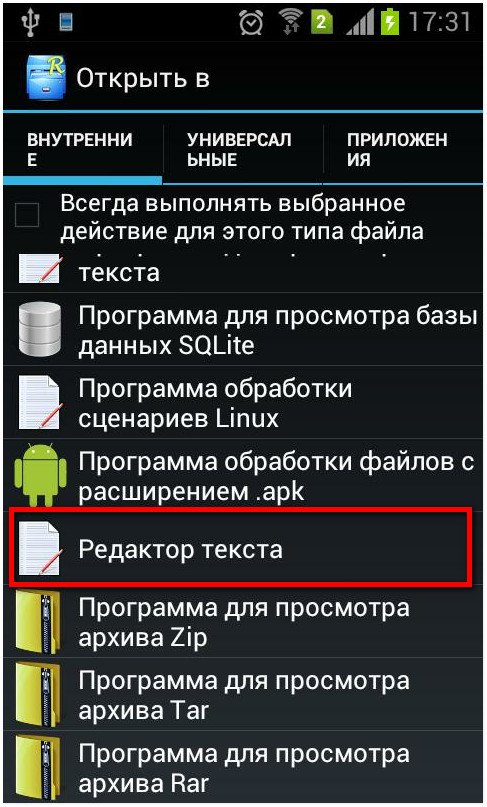Zakaj se igralni trg ne odziva. Razlogi, zakaj Play Market morda ne bo deloval
Eden glavnih načinov namestitve aplikacij v Android je trgovina Play Market... Ne, seveda lahko programe namestite samo iz datotek APK. A vseeno, če Play Market v Androidu ne deluje - kaj storiti?
Najprej brez panike. Obstajajo tudi racionalni razlogi, zakaj niso vse naprave Android opremljene s tem bistvenim orodjem.
In drugič, običajno je vse mogoče rešiti brez veliko truda.
Android brez Play - neumnost ali ne?
Običajno si težko predstavljamo, da Play ne bi deloval v Androidu. To je njegov sestavni del ... ali kaj? Izkaže se "ali kako."
Dejstvo je, da so na Kitajskem - vodilnem proizvajalcu naprav Android - Googlove storitve nenehno blokirane. Tudi osnovni, kot so iskanje, Gmail in, kot vidimo, Google Play... Seveda vse to odlično deluje pri "izvoznih" napravah. Toda v pametnih telefonih in tabličnih računalnikih, ki se proizvajajo za domači trg Srednjega kraljestva, so namesto Googlovih storitev nameščeni njihovi lokalni kolegi.
Obstajajo še drugi razlogi za pomanjkanje Googlovih storitev. Dolgotrpežna Nokia je v Androidu izdala tudi pametne telefone - slovita X in XL. Toda tam so Googlove storitve zamenjali s podobnimi Microsoftovimi.
Kot ponavadi imamo dve novici:
- Slabo: če preprosto prenesete aplikacijo Google Play in jo z zagonom namestite na tak pametni telefon datoteka APK, ne bo delovalo v celoti.
- Dobro: še vedno obstaja običajen način namestitve Googlovih storitev.
Dejstvo je, da kitajski pametni telefoni pogosto temeljijo na istih naborih čipov MTK in so opremljeni s skoraj čisto Androidom. To pomeni, da je tipična tudi namestitev Googla Play na njih.
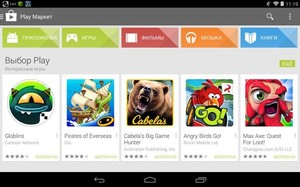
V večini primerov je algoritem dejanj naslednji:
Po tem pravilu vaša naprava prejme vse Googlove storitve, vključno s polnopravnim Play Marketom.
Za netipične primere (na primer omenjena Nokia X) bo algoritem drugačen.

Če je Play tam, vendar ne deluje
V nekaterih primerih je težava drugačne narave: aplikacija Google Play je v sistemu, vendar noče delovati. Zakaj se to dogaja?
Trg je nameščen na pametnem telefonu, kjer sprva ni bilo Googlovih storitev
To je običajno v kitajskih napravah. Najlažji način je, da ga prezrete in sledite zgornjim navodilom.
Trg ima težave z avtorizacijo
Preverite, ali vaša naprava sploh uporablja Google Račun. Če je odgovor pritrdilen, ali so vneseni podatki pravilni?
Trg ne prepozna povezave Wi-Fi
Včasih vse težave s trgom rastejo zaradi povezave. Preverite svoj pametni telefon v drugih omrežjih ali prek mobilnega interneta: če vse deluje, je to omrežje. V tem primeru priporočamo naslednje metode:
- V omrežnih nastavitvah onemogočite proxy. Če želite to narediti, odprite seznam omrežij, pritisnite in pridržite "your", spustite, izberite "Change network", nato - "Show dodatne možnosti". V razdelku "Proxy" izberite "ne".
- Če to ne pomaga, ponovite korake iz prejšnjega odstavka, vendar v dodatnih možnostih izberite razdelek »Nastavitve IP« in v njem možnost »Statični IP«. V polje DNS 1 vnesite naslov "8.8.8.8", v DNS 2 - "8.8.4.4".
- V nastavitvah usmerjevalnika spremenite vrednost MTU na 1460. Če to ne pomaga, poskusite 1420 ali 1500. Kako to storiti - poglejte v navodilih za model vašega usmerjevalnika.
Imate spremenjeno različico Tržnice Play
Da bi vdrli v programe ali zaobišli preverjanje zakonitosti programov, so bile razvite spremenjene različice Googlovih programov, v katerih je preverjanje onemogočeno. Vendar bo Google takšne nezakonite spremembe seveda blokiral.
Kaj storiti? Odstranite "levo" aplikacijo in namestite uradno.
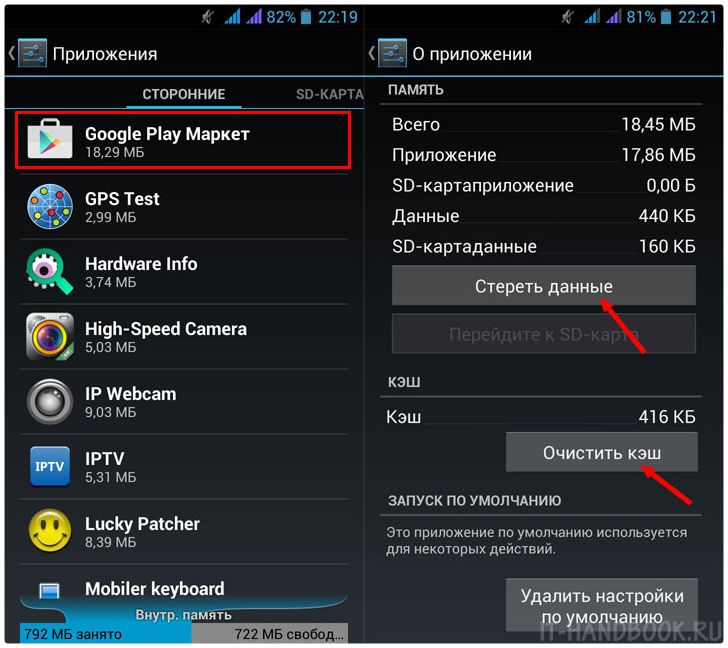
Nejasna situacija
V nejasnih okoliščinah počistite predpomnilnik! To se naredi prek standardnega upravitelja aplikacij. Pojdite v Nastavitve, v razdelku »Splošno« izberite »Aplikacije«. Tam poiščite storitve Google Play, odprite jih in izberite »Počisti predpomnilnik«. Če to ne pomaga, poskusite izbrisati podatke programa v istem razdelku.
Mnogi ljudje poznajo situacijo, ko med poskusom zagona aplikacije Google play market na zaslonu naprave Android se prikaže okno z napako z napisom: "Storitev Google Play je bila ustavljena." Razlogov za to je lahko veliko - na primer okvara samega pripomočka, tehnične težave Googlove storitve itd. Vendar pa to ne olajša uporabnika - pravzaprav je Play Market glavni program pametnega telefona in njegova neuporabnost lahko povzroči težave pri delovanju drugih aplikacij.
Kaj je Play Market?
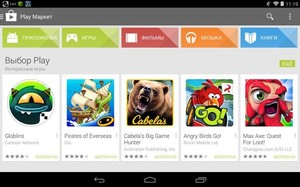 Google Play ali Play Market (prej Android Market) - storitev v kompletu prej nameščenih aplikacij Google. Tržnica Play je privzeto nameščena na vseh pametnih telefonih in tabličnih računalnikih android sistemi... Ta storitev je sistemska trgovina iger in aplikacij, ki uporabnikom omogoča, da v napravo prenesejo samo preverjene datoteke.
Google Play ali Play Market (prej Android Market) - storitev v kompletu prej nameščenih aplikacij Google. Tržnica Play je privzeto nameščena na vseh pametnih telefonih in tabličnih računalnikih android sistemi... Ta storitev je sistemska trgovina iger in aplikacij, ki uporabnikom omogoča, da v napravo prenesejo samo preverjene datoteke.
Na žalost, tako kot katera koli druga programska oprema, tudi na trgu igranja odvisno od odhodov, tehnične napake in virusi. V nekaterih primerih je treba za odpravljanje težav z Google Play aplikacijo popolnoma odstraniti in znova namestiti.
Kaj pa, če igralni trg ne deluje?
Razmislite o nekaterih najbolj preprosti načini konfigurirajte Play Market in obnovite njegovo delovanje.
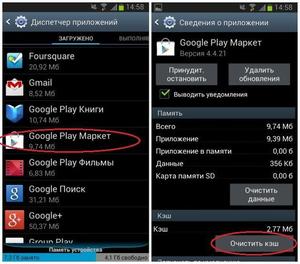
Kaj se zgodi, če izbrišete Play Market
 Če igralni trg na videz noče delovati, vendar ne želite sprejeti drastičnih ukrepov in pripomoček ponastaviti na tovarniške nastavitve, lahko poskusite aplikacijo odstraniti iz pametnega telefona in jo znova namestiti. Res je, da lahko to dejanje izvedete le, če je v napravi nameščen root. Če nimate pravic super uporabnika, lahko največ ustavite aplikacijo.
Če igralni trg na videz noče delovati, vendar ne želite sprejeti drastičnih ukrepov in pripomoček ponastaviti na tovarniške nastavitve, lahko poskusite aplikacijo odstraniti iz pametnega telefona in jo znova namestiti. Res je, da lahko to dejanje izvedete le, če je v napravi nameščen root. Če nimate pravic super uporabnika, lahko največ ustavite aplikacijo.
Odstranitev igralnega trga bo vplivala na delovanje nekaterih aplikacij - zlasti Googlovih storitev in tistih, ki potrebujejo trg za pravilno delovanje. V nekaterih primerih bo uporabnik morda moral celo ponovno namestiti pametni telefon, da obnovi njegovo funkcionalnost. Zato dobro premislite, preden izbrišete.
Kako obnoviti trg igranja?
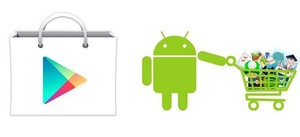 Če Play Market je bil odstranjen zaradi napada virusa ali ste ga izbrisali za poznejšo obnovitev, prenesite datoteko apk z uradnega spletnega mesta aplikacije, jo namestite in sinhronizirajte z Google Računom. To je enostavno narediti - med namestitvijo vam bo sama aplikacija ponudila, da ustvarite nov račun ali se prijavite prek obstoječega.
Če Play Market je bil odstranjen zaradi napada virusa ali ste ga izbrisali za poznejšo obnovitev, prenesite datoteko apk z uradnega spletnega mesta aplikacije, jo namestite in sinhronizirajte z Google Računom. To je enostavno narediti - med namestitvijo vam bo sama aplikacija ponudila, da ustvarite nov račun ali se prijavite prek obstoječega.
In še zadnje: trenutno so zelo pogoste vdorene (torej na določen način spremenjene) različice Play Market. V nobenem primeru ne nameščajte jih v svojo napravo: prvič, ko prenesete datoteko iz nepreverjenega vira, tvegate prenos virusa v svoj pametni telefon pod krinko igralnega trga, in drugič, vdrti Play Market lahko moti normalno delovanje pripomočka , zaradi česar morate ponastaviti nastavitve na tovarniške nastavitve ali utripati.
Težava z Google Sudden Stop Trgovina z igračami precej pogost in mnogi so ga že enkrat doživeli. Med prenosom aplikacije se prikaže sporočilo o napaki, Trgovina Play nenadoma zamrzne ali se preprosto ne odpre? Za vse te težave imamo rešitev. Nato preberite, zakaj igralni trg na telefonu ne deluje in kako ga lahko popravite.
Preverite nastavitve datuma in ure
Google samodejno preveri uro in datum na vašem pametnem telefonu Android vsakič, ko obiščete Trgovino Play. Če čas v sami trgovini in na vaši napravi ne sovpada, lahko to povzroči nekatere težave, vključno z okvaro Play Market. Za stabilno delovanje je potrebna sinhronizacija.
Če želite to popraviti, pojdite v nastavitve pametnega telefona, kjer boste videli trenutni datum in uro. Preverite, katera vrsta posodobitve je izbrana. Če je posodobitev samodejna, jo morate preklopiti v ročni način. Po izklopu samodejne nastavitve datuma in časa jih vnesite kar se da natančno. Če želite to narediti, lahko natančen čas preverite na internetu. Če po tem Trgovina Play ne začne delovati, ne hitite s skrbjo. Obstajajo še druge rešitve, ki vam bodo pomagale dobiti želeno aplikacijo.
Preverite internetno povezavo
Morda se zdi zelo preprosto, vendar je pogosto težava s trgovino Play pri preizkusu omrežne povezave. Poskusite preklopiti z Wi-Fi na mobilni internet in obratno. Povsem mogoče je, da je pri eni od vrst povezav hitrost prenosa podatkov preprosto močno padla.
Namestite najnovejšo različico Googla Play
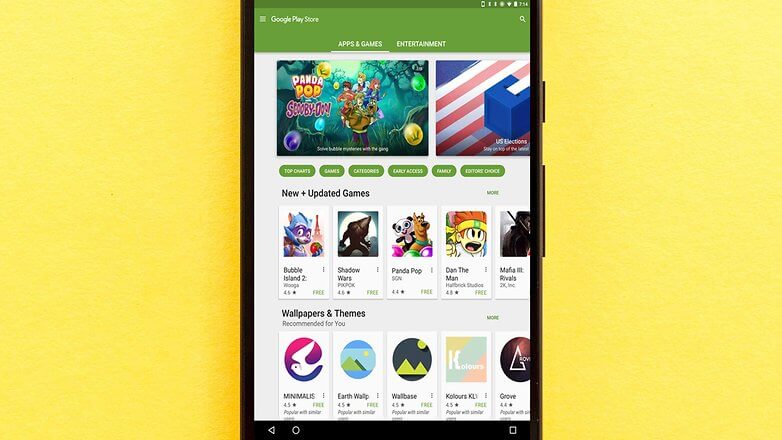
Včasih je posodobitev Trgovine Play že na voljo, vendar se ne prenese samodejno v vašo napravo. Z aplikacijsko datoteko APK lahko posodobitev namestite takoj. Stara različica je morda nestabilna. Če imate kakršne koli težave, preverite, katera različica Trgovine Play je trenutno najnovejša.
Počistite predpomnilnik trgovine Google Play
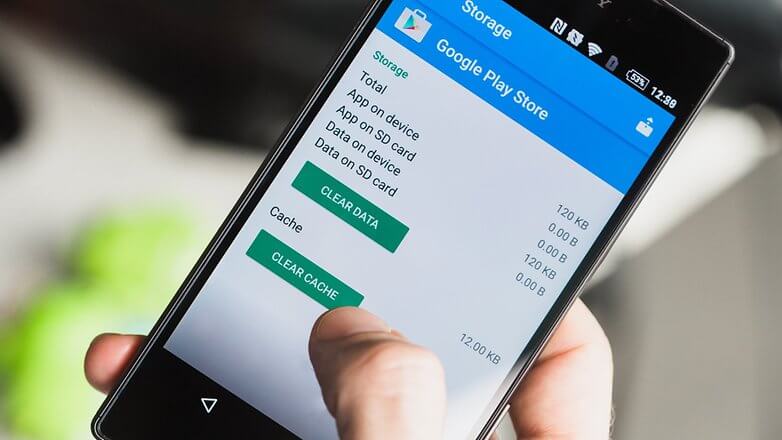
V nekaterih primerih je dovolj, da to preprosto storite za posodobitev. Začasni pomnilnik shranjuje najpogosteje zahtevane podatke in omogoča hiter dostop do njih.
Najprej pojdite na nastavitve pametnega telefona in nato na upravitelja aplikacij. Pomaknite se po zaslonu in poiščite Trgovino Play. V oknu aplikacije kliknite "Počisti predpomnilnik". Namesto »Počisti predpomnilnik« boste morda morali v shrambi podatkov Google Play izbrati »Clear Data«.
Po tem pojdite na Trgovina z igračami in preverite, ali deluje v redu.
Počistite podatke iz Trgovine Play
![]()
To je podobno prejšnjemu nasvetu, vendar se v tem primeru izbriše več podatkov. To bo izbrisano najnovejša posodobitev in se vrnite nazaj stara različica aplikacij. Možno je, da je v novih datotekah vzrok težave. Ne pozabite, da bodo s tem izbrisane datoteke, nastavitve, računi, zbirke podatkov in druge informacije. V nastavitvah naprave pojdite na aplikacije, izberite Storitve Google Play, nato Upravljanje prostora, Upravljanje podatkov o iskanju in Iskanje Google. V oknu, ki se odpre, naj se prikaže gumb Počisti podatke, ki ga morate klikniti. Pot se lahko nekoliko razlikuje od opisane, vendar na koncu potrebujete gumb Počisti podatke.
Počistite predpomnilnik Google Play
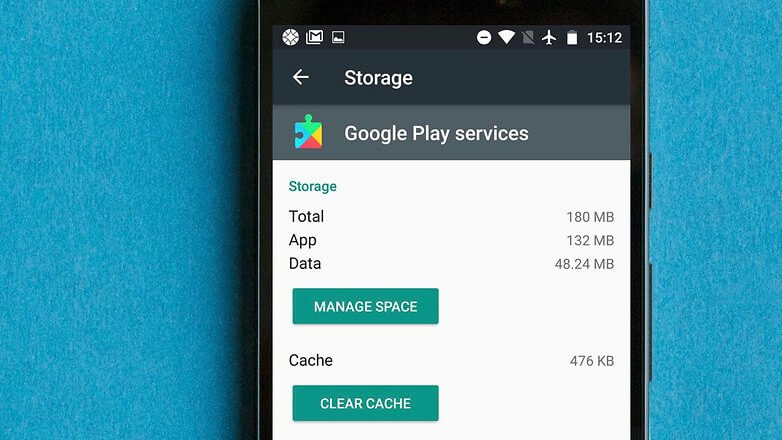
Mogoče je, da težave v Trgovini Play povzročajo motnje v storitvah Google Play. Če je Trgovina Play srce vaše naprave Android, je storitev Play njena duša. Ta komponenta aplikacijam omogoča pravilno delovanje na pametnem telefonu ali tabličnem računalniku, sinhronizira stike in opravlja druge pomembne funkcije.
Če brisanje predpomnilnika in brisanje podatkov v Trgovini Google Play ni pomagalo, boste morda morali odpreti storitve Google Play in tam počistiti predpomnilnik (izbrisati podatke). Vse je zelo preprosto.
Odprite nastavitve naprave in poiščite seznam aplikacij (upravitelj aplikacij). Na seznamu izberite storitve Google Play Services (ikona raznobarvne sestavljanke). Odvisno od vrste naprave morate klikniti gumb Počisti predpomnilnik ali pa to storite v pomnilniku podatkov (Storage). Če to ne deluje, kliknite Počisti vse podatke v razdelku Upravljanje prostora ali Upravljanje pomnilnika.
Namestite najnovejšo različico storitev Google Play
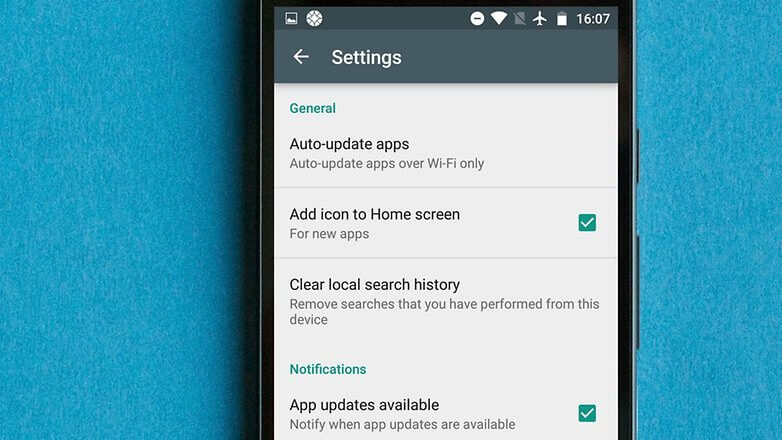
Najprej morate zagotoviti, da je različica Trgovine Play posodobljena. Pojdite v Trgovino Play in kliknite gumb menija (trivrstična ikona v zgornjem levem kotu zaslona). Nato pojdite v nastavitve in v razdelku Splošno boste videli, kdaj je bila aplikacija posodobljena. Prosim izberite samodejna posodobitev prek Wi-Fi. Zdaj se prepričajte, da povezava Wi-Fi deluje pravilno.
Namestitev najnovejša različica Storitve Google Play so bolj zapletene in trajajo veliko dlje, zato jih tukaj ne bomo pokrivali.
Ponastavitev Google Računa
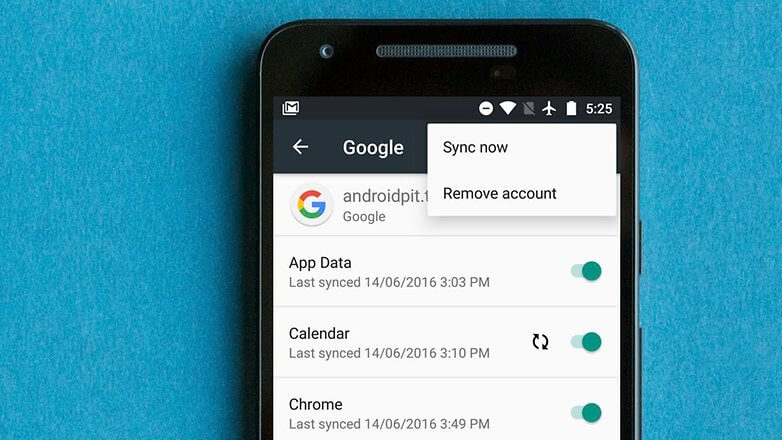
Zdaj se obrnemo na bolj radikalne rešitve problema. Če po vseh zgornjih korakih Trgovina Play ne deluje, boste morda morali posodobiti Google Račun v napravi Android. To pomeni, da bodo vsi podatki o profilu izbrisani. Poskrbite, da zaradi teh dejanj svojega profila ne boste trajno izgubili. Informacije, ki jih potrebujete za prijavo, shranite na varno mesto.
Torej, račun morate izbrisati in nato znova registrirati. To je zelo enostavno narediti. Pojdite v nastavitve in izberite seznam računov ter v njih - Google Račun. Kliknite ikono menija (tri vodoravne črte) v zgornjem levem kotu in izberite Odstrani račun. Ponovite te korake za vsak Googlov profil v napravi.
Zdaj morate znova ustvariti profil. Vrnite se v Nastavitve, nato Računi in izberite Dodaj račun. Če na seznamu vidite obstoječi profil, ste ga pozabili izbrisati. Ko kliknete gumb Dodaj račun, sledite preprostemu navodila po korakih da obnovite profil.
Preverite onemogočene aplikacije
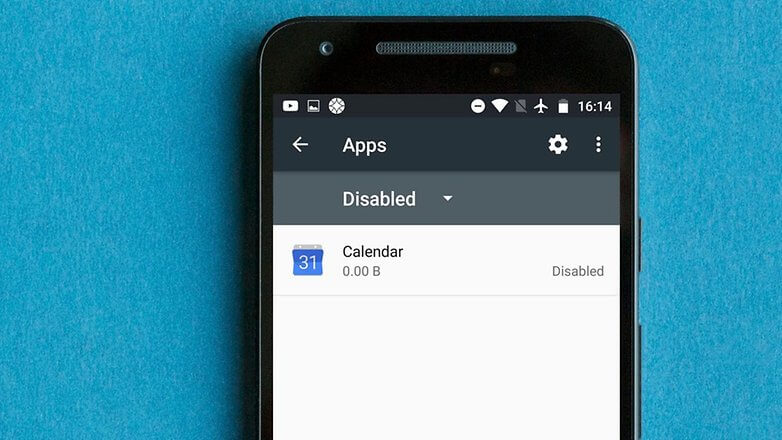
Številne aplikacije so medsebojno povezane in nekatere brez drugih ne morejo dobro delovati. To še posebej velja za sistemske aplikacije, kot je Google Play Store. Morda je težave povzročil nedavno onemogočen program. Na srečo je to enostavno popraviti.
Pojdite v nastavitve in v upravitelj aplikacij, pomaknite se po zaslonu. Na koncu seznama naj bodo nedelujoči programi. Samo vklopite jih enega za drugim in preverite, kako to vpliva na Trgovino Play.
Prekinite povezavo VPN
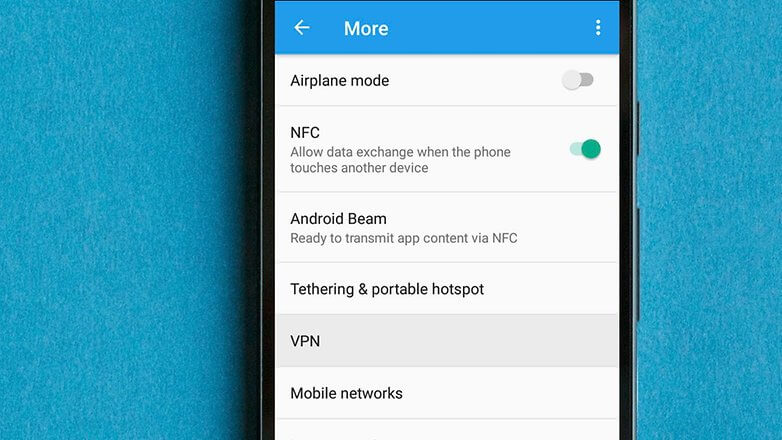
VPN je odličen način, da svojo najljubšo vsebino prenesete kamor koli in kadar koli. Zahvaljujoč tej povezavi lahko prenesete datoteke ne samo v svoji državi, ampak tudi v tujino. Hkrati lahko VPN povzroči težave s trgovino Google Play v regiji, kjer ste trenutno.
Če je v napravi Android omogočeno navidezno zasebno omrežje (VPN), ga morate onemogočiti. Odprite nastavitve in kliknite Več omrežij. Izberite VPN in onemogočite.
Omogoči Upravitelj prenosov
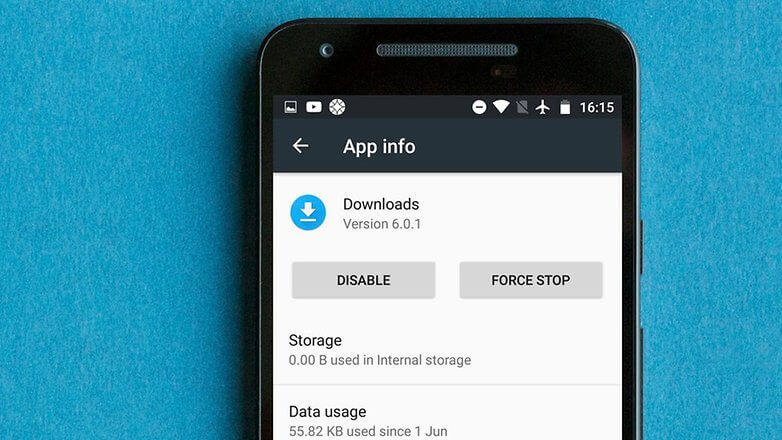
Če je upravitelj prenosov onemogočen, lahko trgovina Play preneha delovati. Če je tako, je rešitev povsem preprosta.
Pojdite v nastavitve in izberite Aplikacije / Upravitelj aplikacij (odvisno od naprave). Moral bi videti seznam vseh nameščenih programov... Nato pojdite na Upravitelj prenosov / prenosov.
Zdaj boste videli, ali je upravitelj omogočen ali onemogočen. Onemogočanje označuje napis Enable. Samo pritisnite ta gumb, da vklopite upravitelja.
Izbrišite datoteko hosts.txt
Rešitev za napredne uporabnike, ki že dobro poznajo svojo napravo in lahko v njej najdejo, kar potrebujejo. Pojdite v korenski imenik in poiščite hosts.txt, nato ga izbrišite. Ponavadi je v napravah Android pot do te datoteke videti kot "/ system / etc / hosts". Ne dotikajte se drugih sistemskih datotek, saj jih ne potrebujete.
Odstranite prejšnje posodobitve za Google Play
Če imate v večini primerov težave z aplikacijo, jo lahko odstranite in nato znova namestite. Pogosto pomaga, toda trgovina Google Play je sistemska aplikacija, in ga ne morete kar tako izbrisati. Lahko pa odstranite prejšnje posodobitve in s tem rešite težavo nedelujočega trga.
Najprej morate odpreti nastavitve, nato še Applications / Application manager. Tukaj boste videli njihov seznam. Izberite Trgovina Google Play in izberite Odstrani posodobitve.
Če Market še vedno ne deluje, morate znova namestiti posodobitve.
Ponastavite nastavitve pametnega telefona
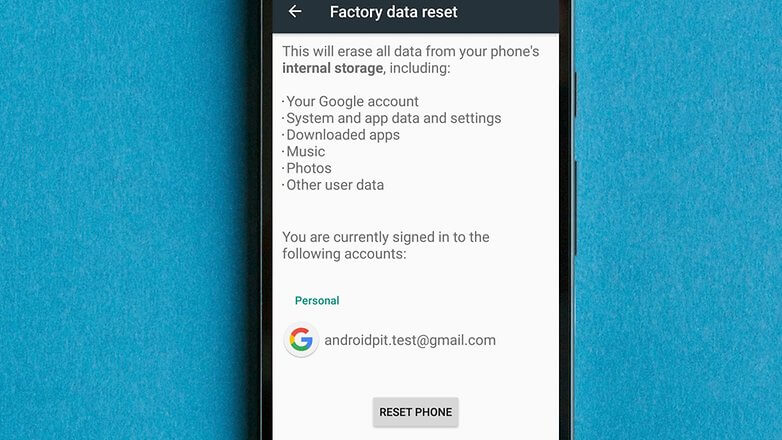
Če boste po preizkusu vsega naštetega spet naleteli na težavo nedelujoče Trgovine Play, boste morali ponastaviti nastavitve za Android-naprave v tovarno. To je radikalen ukrep, ki bo privedel do izgube vseh informacij v pametnem telefonu. Zato morate predhodno varnostno kopirati podatke v računalnik ali drugo napravo.
Po varnostnem kopiranju podatkov pojdite v nastavitve in kliknite Varnostno kopiranje in ponastavitev. Prepričajte se, da je omogočeno varnostno kopiranje podatkov. Izberite račune, ki jih želite kopirati.
Po tem pojdite v meni Obnovi in \u200b\u200bponastavi. Izberite gumb Ponastavi nastavitve na dnu zaslona in ga pritisnite. Po potrditvi so nastavitve enake kot ob nakupu naprave. Podatke lahko obnovite iz varnostne kopije v Google Računu.
Napake v trgovini Google Play in kako jih odpraviti
Na seznamu igrajte napake na trgu je približno dvajset kod. Večino jih rešijo zgoraj opisani ukrepi. Vendar obstajajo izjeme:
- Napaka 498. Predpomnilnik naprave je poln. Morate ga očistiti.
- Napaka 919. Pomnilnik telefona ne more obdelati vseh aplikacij. Odstraniti morate aplikacije, ki jih ne uporabljate.
- Napaka 403. V isti napravi uporabljate dva različna Google Računa. Izberite pravilen račun.
- Napaka 927. Trgovina Play se že posodablja, zato nima smisla odpravljati težav. Samo počakajte, da se sistem konča s posodabljanjem.
- Napaka 101. Imate preveč nameščenih programov. Izbrišite nekatere.
- Napaka 919. Ime dostopne točke v nastavitvah je napačno. Če želite odpraviti napako, morate izbrati pravilne nastavitve APN.
Google Playon je Play Market ali Trgovina z igračami - vse to je en in isti program, ki je eden glavnih v operacijskem sistemu Android, saj nam ravno ona odpira vrata v svet aplikacij in iger za naš pametni telefon in tablični računalnik. A včasih se zgodi, da ob zagonu tržnice Google Play namesto običajnih aplikacij zagledamo stran z napisom "Preveri povezavo in poskusi znova" in gumb Ponovi ali trg prikaže nekaj napak. Na žalost tudi aplikacija Google Play, tako kot popolnoma noben drug program, tudi pri svojem delu ni imun vseh vrst napak in napak. To se zgodi precej pogosto in če imate nenadoma podoben napis ali se aplikacija sploh ne naloži, potem je ta članek za vas.
V tem članku bomo poskušali razkriti vprašanje: Kaj storiti, če trg Google Play ne deluje ali se ne zažene v pametnem telefonu ali tabličnem računalniku?in tudi opisati vse vrste težav pri delu s trgovino Play in kako jih rešiti.
Metoda številka 1
Preverite internet v svoji napravi
Zdi se, da je odgovor banalno preprost, toda za delovanje Googla Play je potrebna delujoča internetna povezava. Zato najprej na pametnem telefonu ali tabličnem računalniku preverite, ali je omrežje Wi-Fi ali mobilni internet (paketni prenos podatkov), morda ste jih preprosto pozabili vklopiti. Če vse deluje, pojdite v kateri koli brskalnik, ki ste ga namestili - Chrome, Firefox, Opera in odprite stran, da se prepričate, da internet deluje. Če internet ne deluje, znova zaženite usmerjevalnik ali usmerjevalnik.
Metoda številka 2
Znova zaženite napravo Android
Običajno, tako kot pri delu z računalnikom, tudi ponovni zagon pomaga rešiti številne težave, ki se lahko pojavijo med delovanjem. operacijski sistem Android, vključno s tistimi iz Googla Play.
Metoda številka 3
Preverite nastavitve požarnega zidu ali protivirusne programske opreme, nameščene v napravi
Običajno protivirusne aplikacije ne omejujejo Play Market-a, razen če v nastavitvah požarnega zidu slučajno zaprete dostop do interneta. Preverite nastavitve nameščenih protivirusnih programov programske opreme in požar.
Metoda številka 4
Izbrišite predpomnilnik in izbrišite podatke v aplikaciji Google Play
Ta metoda v večini primerov reši težavo.
Korak 1 V pametnem telefonu ali tabličnem računalniku odprite aplikacijo Nastavitve
2. korak Poiščite in odprite element menija Upravitelj aplikacij ali Aplikacije in pojdite na zavihek Vse
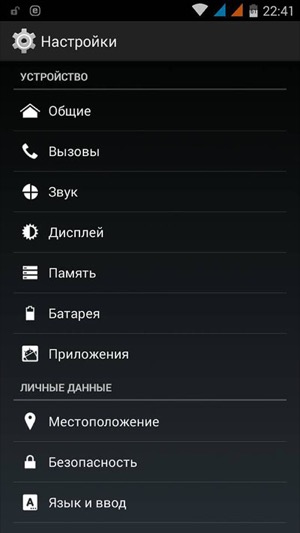
Korak 3 Poiščite in odprite program Trgovina Google Play, tako da s prstom pritisnete njegovo ime
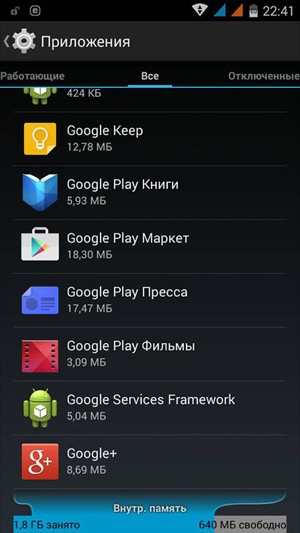
Korak 4 V oknu, ki se odpre, kliknite gumba Izbriši podatke in Počisti predpomnilnik

Metoda številka 5
Odstranite vse posodobitve aplikacije Google Play
Če operacije, opravljene iz metode # 4, niso pomagale, lahko odstranite tudi posodobitve za googlove aplikacije Trgovina z igračami. Če želite to narediti, v oknu »O aplikaciji« kliknite gumb Izbriši posodobitve. Vse posodobitve aplikacije bodo odstranjene in se bo vrnila v prvotno stanje, kakršno je bilo ob prvem zagonu. Znova zaženite Android in poskusite znova odpreti trgovino Play.
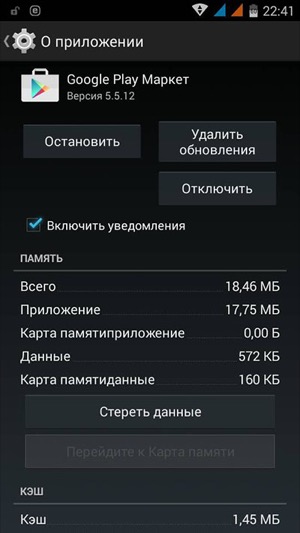
Metoda številka 6
Počistite predpomnilnik v aplikaciji Google Play Services
Če še vedno ne deluje Google Play, poskusite počistiti predpomnilnik v aplikaciji Google Play Services. Najdete ga tudi med vsemi nameščenimi programi. V oknu About Application kliknite gumb Clear Cache
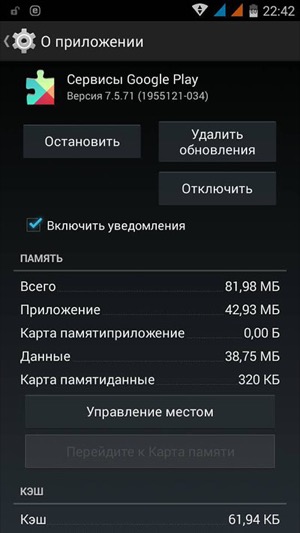
Metoda številka 7
Izbrišite podatke v aplikaciji Google Services Framework
Okvir Google Services je odgovoren za pravilno delovanje vseh Googlovih storitev. Če niti brisanje predpomnilnika niti brisanje podatkov in vsega drugega google posodobitve Igrajte, poskusite počistiti tudi podatke v Google Services Framework. Če želite to narediti, poiščite aplikacijo v meniju Upravitelj aplikacij ali Aplikacije in jo odprite. V oknu »O aplikaciji« kliknite gumb Izbriši podatke in znova zaženite pametni telefon ali tablični računalnik.
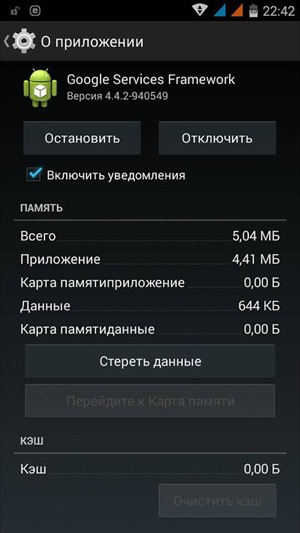
Metoda številka 8
Vklopite onemogočene Google Aplikacije in Upravitelj prenosov (prenosi)
Google Play pogosto preneha delovati, če ste pomotoma izklopili ključne Googlove aplikacije in Upravitelj prenosov, ki igrajo neposredno vlogo pri delovanju storitve. Če želite to preveriti, pojdite v Nastavitve → Programi → Onemogočeno, če takega zavihka ni, potem so vsi (onemogočeni programi bodo povsem na dnu) in preverite, ali sta Upravitelj prenosov in Googlove storitve onemogočena, na primer - Google Računi, družabno omrežje Google+, Google Services Framework in drugi, če obstajajo, jih obvezno omogočite.
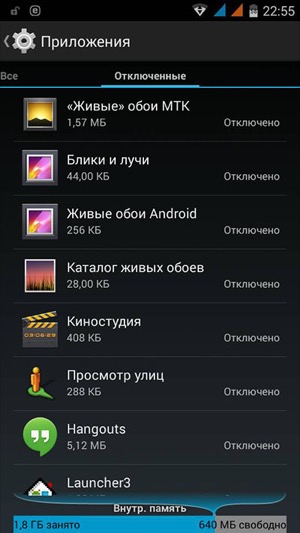
Metoda številka 9
Izbrišite svoj Google Račun in ga znova obnovite
Včasih ne dela predvajaj aplikacije Trg lahko obnovite tako, da preprosto izbrišete svoj Google Račun in ga nato znova dodate.
Korak 1 Pojdite v aplikacijo Nastavitve in tam poiščite element Računi (računi)
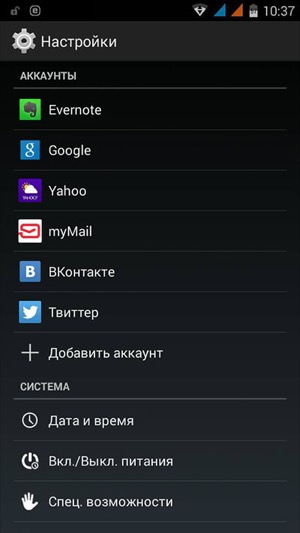
Korak 2 Odprite Google Račun in izberite Izbriši račun
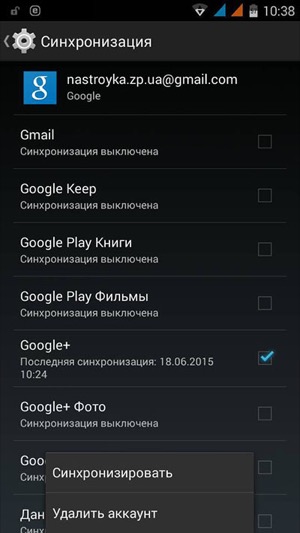
Korak 3 Nato znova zaženite napravo Android in znova dodajte Google Račun.
Metoda številka 10
Če pride do napake »Ni povezave«, preverite uro in datum
Če ste v pametnem telefonu ali tabličnem računalniku napačno nastavili čas, obstaja verjetnost napake "Ni povezave"... Torej preverite, ali je čas pravilen, in vnesite svoj časovni pas. Najbolje je, da te parametre sinhronizirate prek mobilno omrežje operaterja ali WI-Fi. Če želite to narediti, v aplikaciji Nastavitve izberite element Datum in čas ter označite polji »Datum in ura omrežja« in »Časovni pas omrežja«.
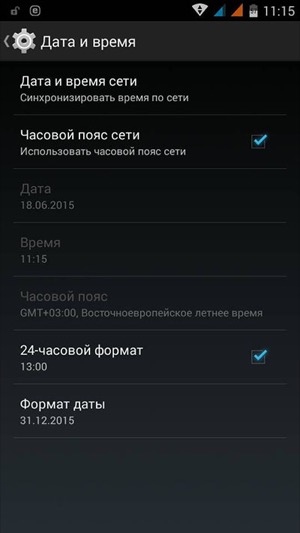
Metoda številka 11
Ponastavi nastavitve Androida (Hard Reset)
Ta metoda je najbolj radikalna, če vam nobena od zgornjih metod ni pomagala. Kako narediti Trda ponastavitev pametni telefon ali tablični računalnik, si lahko preberete v članku Kako ponastaviti Android na tovarniške nastavitve. Preden pa to storite in iz naprave Android izbrišete vse podatke, programe in stike, priporočamo, da naredite varnostno kopijo potrebnih podatkov, ki jo lahko pozneje obnovite.
Upamo, da vam bo vsaj eden od načinov pomagal rešiti težavo s trgom Google Play. Lahko pa se zgodi tudi, da vam nobena od zgornjih metod ne bo pomagala, v takih primerih se morate obrniti servisni center ali pa lahko uporabite našo storitev.
Članek dodajte med zaznamke in ga delite s prijatelji ter se naročite na naše skupnosti v socialna omrežjakjer lahko najdete veliko več koristnih informacij
brez komentarjaDober dan, o Androidu že dolgo ni članka. Knjige, glasbo, filme, različne programe ali igre za uporabnike pametnih telefonov lahko na platformi Android prenesete z uradne tržnice Google Play Market, kar sploh ni presenetljivo.
Ta storitev vsebuje vse, kar potrebujete za delo ali zabavo. Vendar obstajajo situacije, ko Play Market noče zagnati v napravah Android in povzroča različne napake. Običajno se to zgodi s prekinitvijo povezave, s tehničnim delom na storitvi ( kar je malo verjetno) prekinitve pri nalaganju iz storitve ali zamrznitev.
Pravzaprav je ta razlog v sami napravi Android, bolj zanje so značilni različni - občasni "zamrznitve", a ob vsem tem bodo druge storitve delovale kot običajno, ta težava bo le na trgu Play "e. Na splošno so razlogi za neuspeh te storitve lahko dolgotrajni, saj jih je veliko, pa tudi rešitev teh težav.
Play Market ne deluje v napravah Android, kaj naj naredim ???
- Znova zaženite svoj pripomoček:
Ne glede na to, kako srhljivo se sliši, ponovni zagon v tej problematični situaciji pogosto pomaga. To je lahko preprosto "zamrznitev" sistema, s katerim se soočajo v bistvu vsi uporabniki Androida. Če to dejanje ni pomagalo rešiti težave s Play Marketom "a, poskusimo analizirati še nekaj načinov njihovega reševanja.
- Ponastavi Google Play Market "a:
Naslednji korak bo v večini primerov pomagal obnoviti Play Market "a. Če želite ponastaviti nastavitve, morate storiti naslednje. V pametnem telefonu pojdite v meni" Settings "in izberite" Applications "ali pa ima nekdo" Upravitelj aplikacij "Naprej izberite Play Market in kliknite" Počisti predpomnilnik "ali" Izbriši podatke ".
Po teh korakih morate znova zagnati telefon, da hitro spremenite nastavitve v sistemu. Po tem bi moral Play Market delovati. Če napake nismo odpravili, nadaljujte.
- Izbriši predvajaj posodobitve Tržnica "a:
Pri tej metodi so vsa dejanja podobna drugemu, le da namesto "Počisti predpomnilnik" kliknite gumb "Izbriši posodobitve".
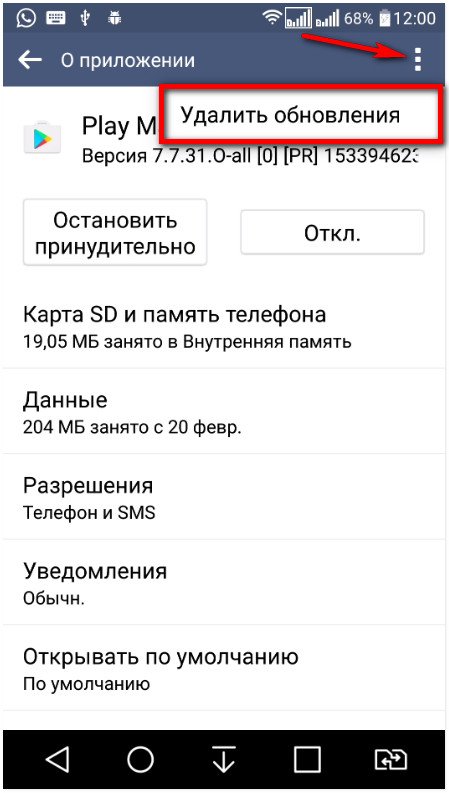
Tako storitev predvajanja Trg bo obnovljen v prvotno stanje. Težava se morda skriva v tem, pogosto se zgodi, da imajo nedavno izdane posodobitve nekaj napak.
- Brisanje Google Računa:
Pred uporabo tega dejanja morate sinhronizirati podatke (kopirati ), da bi se izognili izgubi pomembnih in potrebnih informacij. Pojdite v meni "Nastavitve", nato "Računi in sinhronizacija", nato izberite svoj račun.
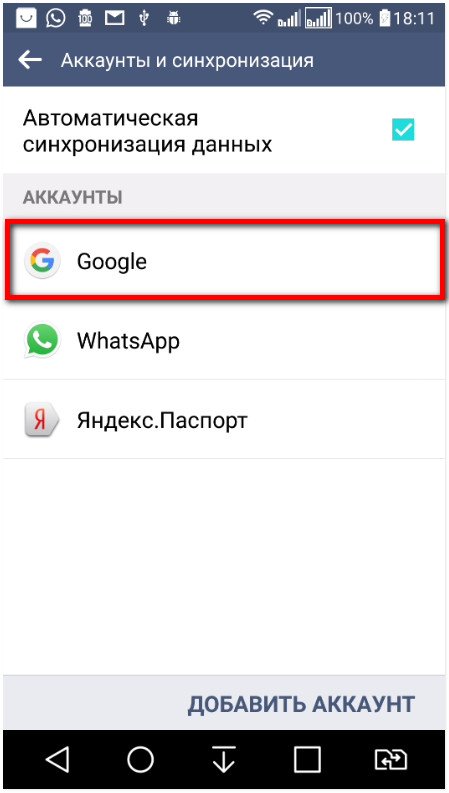
Nato izberite svoj nabiralnik, označite elemente za sinhronizacijo, v zgornjem desnem kotu kliknite »Možnosti« (tri pike) in nato »Sinhroniziraj zdaj«. S tem boste naredili kopijo vseh vaših podatkov.
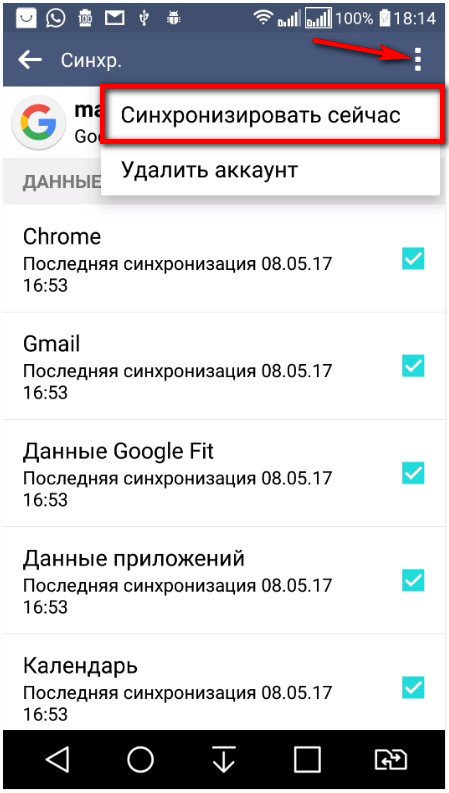
Po sinhronizaciji lahko svoj račun izbrišete. Ko ga znova vnesete, vam bo naprava ponudila obnovitev iz shranjene kopije podatkov. Nato znova zaženite pametni telefon. To bo pomagalo obnoviti delo s Play Marketom, če pa ne, preberite celo spodaj.
- Nezdružljivost aplikacij z napravo:
Aplikacije, ki jih je uporabnik namestil samostojno, torej iz tujih virov, vplivajo na delovanje Tržnice Play "a do blokiranja računa. Takšna aplikacija je na primer" Freedom ", to je program, zasnovan za zaobiti preverjanje licence Trgovine Play.
- Tovarniška ponastavitev:
Ta postopek je nekoliko radikalen, vendar ponastavitev nastavitev pogosto pomaga obnoviti delovanje te storitve in celotnega sistema. Na novejših različicah Androida od 5.1 in novejših ( pred ponastavitvijo na tovarniške nastavitve), Svetujem vam, da se odjavite iz Google računa.
Torej, pojdite v meni "Nastavitve", nato "Varnostno kopiraj in ponastavi" ali "Obnovi in \u200b\u200bponastavi", v tem razdelku izberite "Ponastavi nastavitve". 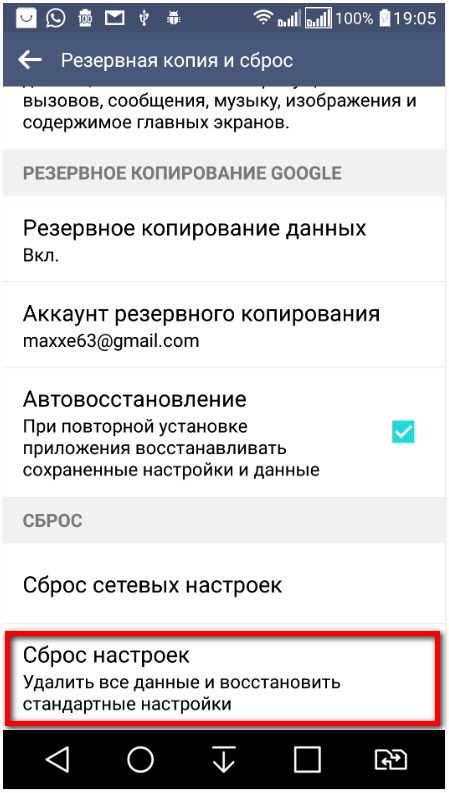
Pred tem se prepričajte, da so podatki popolnoma sinhronizirani. Če je bila v telefonu pomnilniška kartica, bodo podatki z nje ostali nedotaknjeni. Pametni telefon se bo samodejno znova zagnal, nato se prijavite v svoj račun in obnovite podatke iz varnostne kopije.
- Ni internetne povezave:
Natančno je, vendar vseeno preverite svojo internetno povezavo, morda je preprosto ni. Preverite povezavo, znova zaženite usmerjevalnik.
- Google - račun onemogočen:
Prekinitev povezave z Google Računom ni redka. Odprite razdelek »Nastavitve«, »Google Računi« to aplikacijo onemogočeno, jo aktivirajte in znova zaženite napravo.
- Ponastavitev nastavitev aplikacije Google Play Service:
Če želite izvesti to dejanje, pojdite v razdelek »Nastavitve«, nato v razdelek »Aplikacije« ali »Upravitelj aplikacij« in nato izberite element »Storitve Google Play«. V tej aplikaciji kliknite gumb "Počisti predpomnilnik".
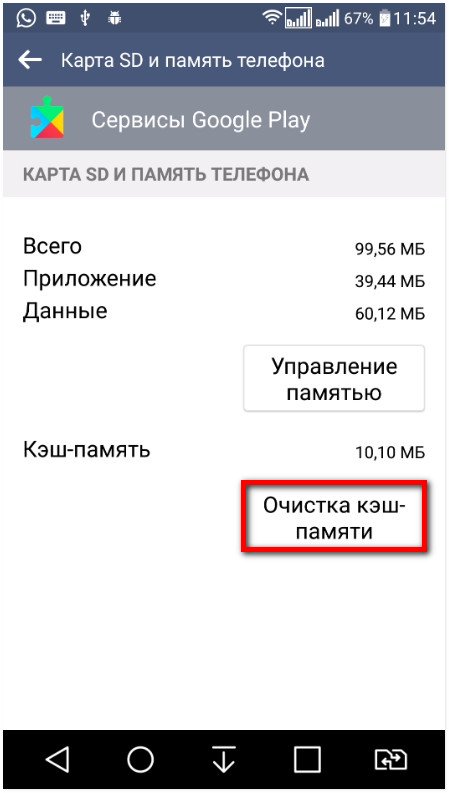
To dejanje pomaga tudi pri obnovi Tržnice Play "a.
- Nastavite pravilen datum in uro:
Če ste prepričani v svojo internetno povezavo, preverite nastavitve datuma in ure. Pojdite v meni "Nastavitve", "Datum in čas".
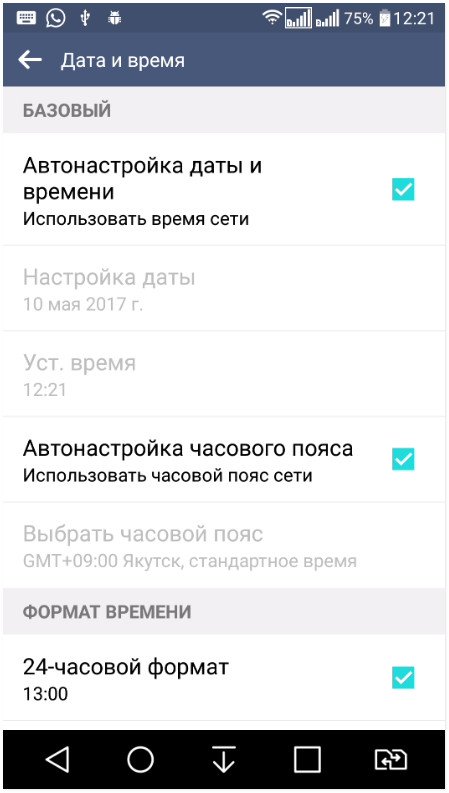
Nastavite pravi čas in datum, najboljši način je sinhronizacija z internetom. Nato znova zaženite napravo.
- Konfiguracija datoteke gostitelja:
Če imate na pametnem telefonu nameščeno aplikacijo Freedom, jo \u200b\u200bposkusite ustaviti in odstraniti. Pojdite v meni "Nastavitve", "Aplikacija", nato v meniju, ki se odpre, izberite "Svoboda", kliknite gumb "Onemogoči" ali "Ustavi" in ga nato preprosto izbrišite. Ne pozabite znova zagnati pametnega telefona.
Nastavitev datoteke "Hosts" je tudi njeno urejanje. Oglejmo si podrobneje to fazo. Možno je, da aplikacija Freedom ni nameščena v vaši napravi, vendar še vedno obstaja težava z datoteko "Hosts".
Datoteka "Hosts" ustvari svojo bazo podatkov o spletnih mestih oziroma naslove IP, ko sistem odprete to ali ono spletno mesto, se sistem najprej sklicuje na datoteko "Hosts" in šele nato na strežnik DNS. Iz tega lahko sklepamo, da je datoteka "gostitelji" v bistvu filter (požarni zid) zato lahko zaradi varnosti sistema blokira dostop do določenega spletnega mesta, vključno z Play Marketom.
Zdaj smo prišli do zabavnega dela, urejanja datoteke "Hosts". Za spremembo te datoteke potrebujemo upravitelja datotek ROOT Explorer in Root ima prav. Na mojem blogu preberite, kako pridobiti pravice super uporabnika.
Zaženite aplikacijo ROOT Explorer in se pomaknite do mape System.
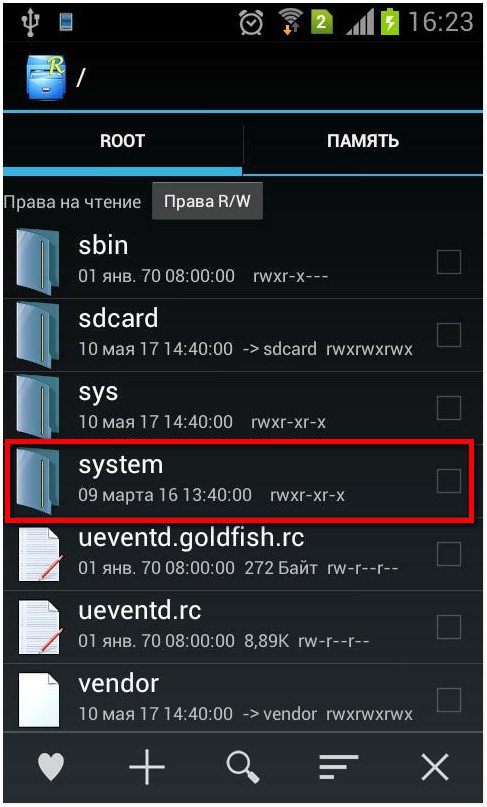
Nato vnesite mapo itd in nastavite pravice R / W (Read / Write), za to kliknite gumb v zgornjem desnem kotu.
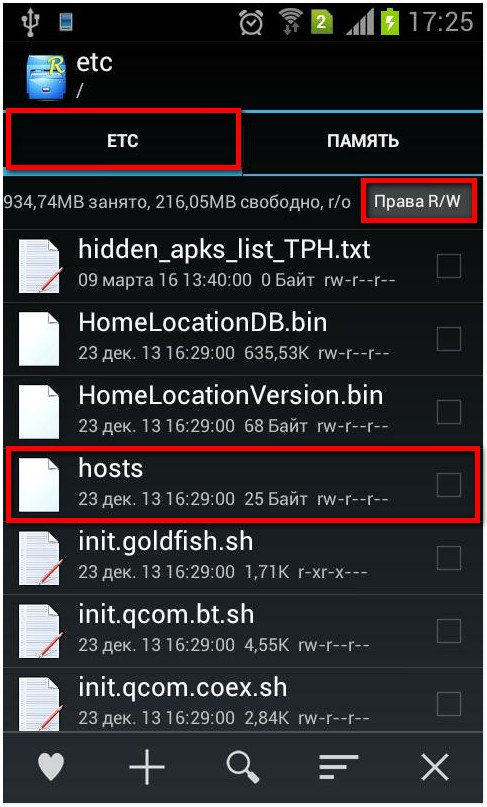
Sistem bo zahteval pravice super uporabnikov, ki jih zagotavljamo mi. Odprite datoteko "Hosts" in izberite "Text Editor".